Содержание:
Способ 1: Средство восстановления
Инструмент для исправления и возвращения системных файлов доступен на загрузочной флешке или диске. Если у вас осталось что-то из этого, стоит начать с данного варианта. До определённого момента порядок действий одинаков с инструкцией по первичной установке, однако на одном из шагов понадобится выбрать соответствующее целям действие. Более детально обо всем этом рассказывается в представленной по ссылке ниже статье.
Подробнее: Восстановление Windows XP

Обратите внимание! Можно записать программу-установщик на флешку с любого другого компьютера.
Способ 2: Настройка BIOS
После неожиданных сбоев в работе компьютера (например, отключения электричества или возникновения проблем с батареей на материнской плате) параметры BIOS сбрасываются. Обычно корнем проблемы является изменённый режим взаимодействия с накопителями: возможно, устройство ошибочно посчитало дополнительный жёсткий диск за основной и пытается выполнить загрузку с него.
Подробнее: Настройка и восстановление BIOS
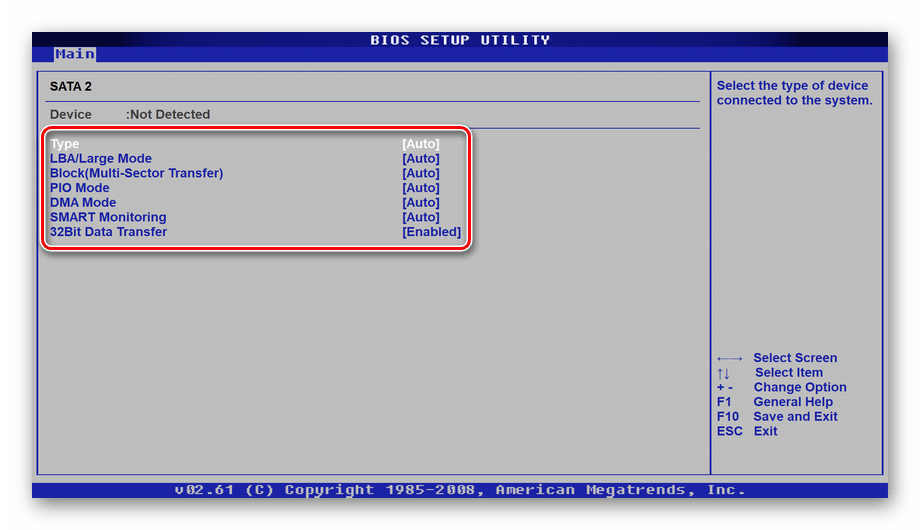
Читайте также: Как войти в БИОС
Способ 3: Переустановка BIOS
Если BIOS не может корректно работать с основной операционной системой, стоит заново провести его инсталляцию. Поскольку узнать данные материнской платы и других компонентов с помощью таких утилит, как AIDA64, в этом случае не получится, следует обратиться к соответствующему разделу до загрузки Windows.
Подробнее: Переустановка BIOS
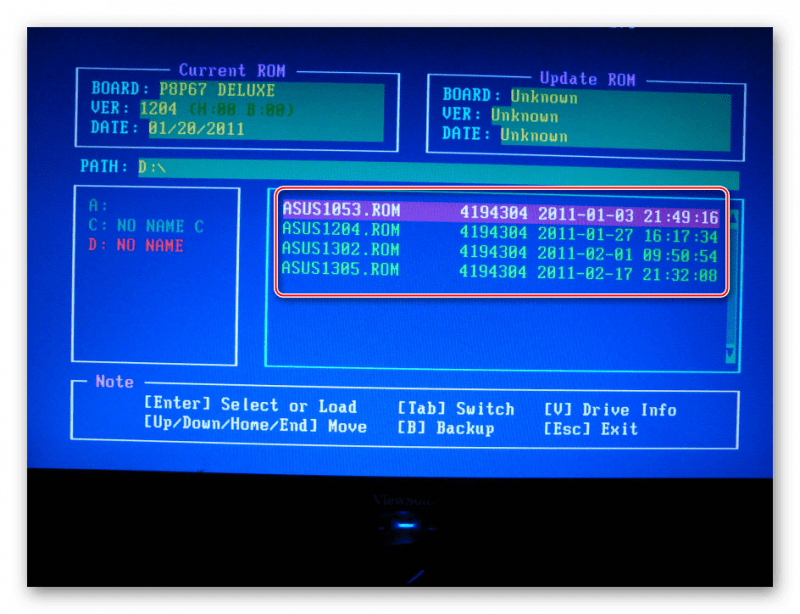
Читайте также: Сброс параметров БИОС
Способ 4: Переустановка системы
Вариант является наиболее критичным среди рассмотренных в статье. Переходить к нему следует, если остальные методы решения проблемы не помогают. В таком случае жёсткий диск либо SSD будет отформатирован для дальнейшей переустановки Windows. Вы также можете загрузить Windows 10 — современную операционную систему, в отличие от Windows XP, поддерживаемую корпорацией Microsoft и получающую обновления.
Подробнее: Установка Windows XP / 10
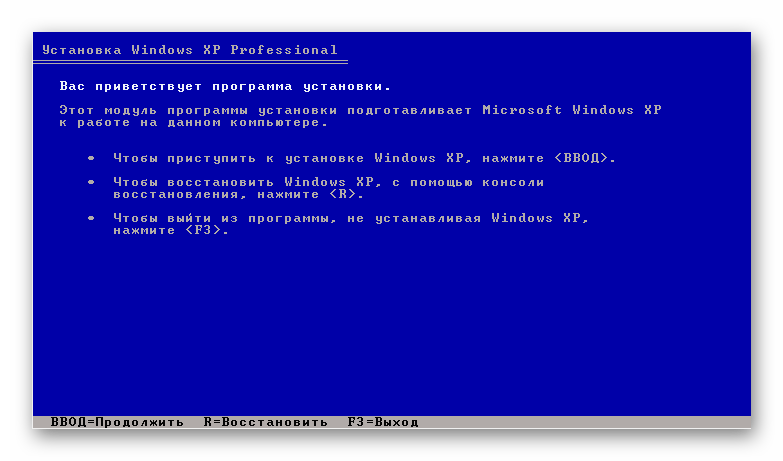
 Наш Telegram каналТолько полезная информация
Наш Telegram каналТолько полезная информация
 Обновление Safari на macOS
Обновление Safari на macOS
 Загружаем macOS с флешки
Загружаем macOS с флешки
 Сворачивание всех окон в macOS
Сворачивание всех окон в macOS
 Очистка кэша на компьютере с macOS
Очистка кэша на компьютере с macOS
 Открываем EXE-файлы на macOS
Открываем EXE-файлы на macOS
 Как выключить MacBook
Как выключить MacBook
 Подключение MacBook к телевизору
Подключение MacBook к телевизору
 Копирование и вставка текста на MacBook
Копирование и вставка текста на MacBook
 Процедура чистой установки macOS
Процедура чистой установки macOS
 Обновление macOS до последней версии
Обновление macOS до последней версии
 Подключение принтера к MacBook
Подключение принтера к MacBook
 Способы запуска «Диспетчера задач» в macOS
Способы запуска «Диспетчера задач» в macOS
 Смена языка системы и раскладки клавиатуры на macOS
Смена языка системы и раскладки клавиатуры на macOS
 Архиваторы для macOS
Архиваторы для macOS
 Обновление Windows 8 до Windows 10
Обновление Windows 8 до Windows 10
 Обновление Windows XP до Service Pack 3
Обновление Windows XP до Service Pack 3
 Как сделать загрузочную флешку Windows XP
Как сделать загрузочную флешку Windows XP
 Как сбросить пароль учетной записи Администратора в Windows XP
Как сбросить пароль учетной записи Администратора в Windows XP
 Запускаем Windows XP в безопасном режиме
Запускаем Windows XP в безопасном режиме
 Инструкция по установке Windows XP с флешки
Инструкция по установке Windows XP с флешки lumpics.ru
lumpics.ru

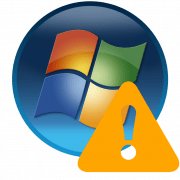


Добрый день! Очень много полезного. Спасибо! Пробую.